怎么查电脑硬盘使用时长
更新时间:2023-12-26 13:54:08作者:jiang
电脑硬盘作为重要的存储设备,在长时间使用后可能会出现性能下降或故障的情况,了解电脑硬盘的使用时长对于及时备份数据或更换硬盘具有重要意义。在Win10系统中,我们可以通过一些简单的步骤来查看硬盘的使用时长。这不仅有助于我们评估硬盘的健康状况,还能提供有关电脑使用习惯和维护的重要信息。接下来我们将介绍如何查看硬盘的使用时长。
步骤如下:
1.在Windows10系统桌面,我们点击安装好的“电脑管家”的图标。
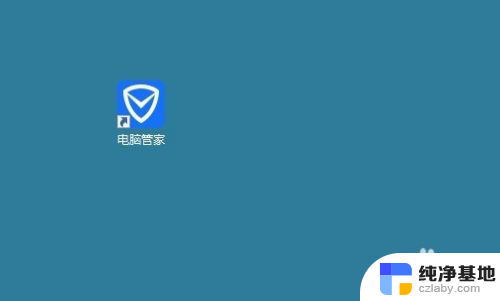
2.在打开的电脑管家主界面,我们点击右下角的“工具箱”图标
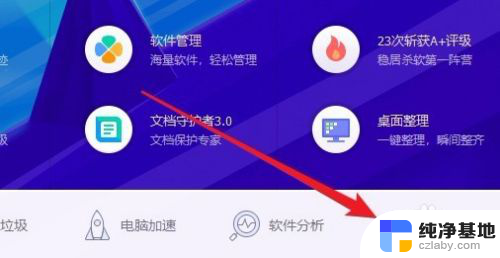
3.在打开的工具箱窗口中,我们点击左侧边栏的“其他”菜单项。
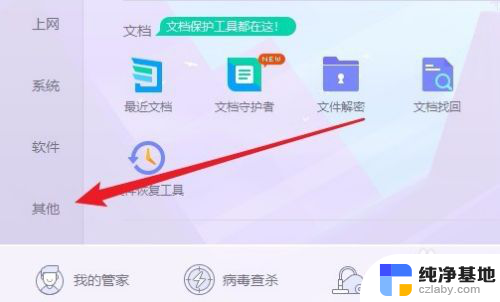
4.接下来在右侧的窗口中找到“硬件检测 ”图标。
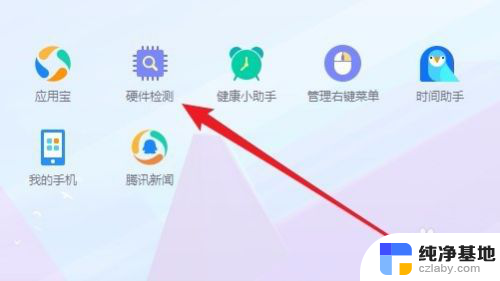
5.这时就会打开电脑管家的硬件检测窗口了,在窗口中点击左侧边栏的“硬盘信息”菜单项。
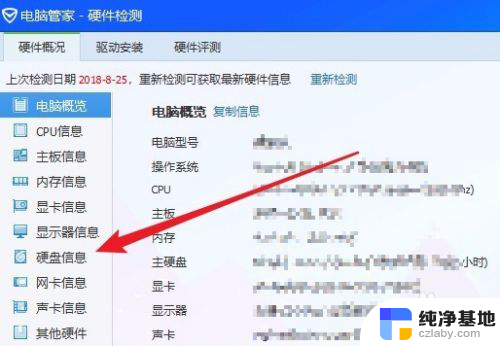
6.在右侧打开的硬盘详情页面中,可以看到安装硬盘的已使用时间了。
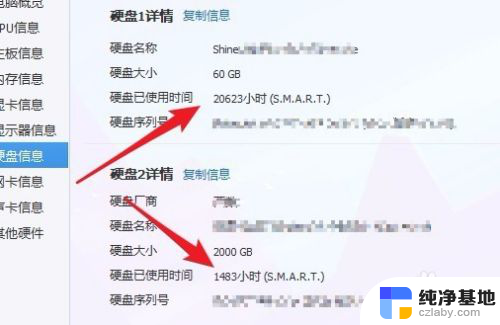
以上就是如何查电脑硬盘使用时长的全部内容,如果您遇到这种情况,可以按照以上方法解决,希望对大家有所帮助。
- 上一篇: windows自带杀毒软件在哪里
- 下一篇: 笔记本电脑可以通过蓝牙连接显示器吗
怎么查电脑硬盘使用时长相关教程
-
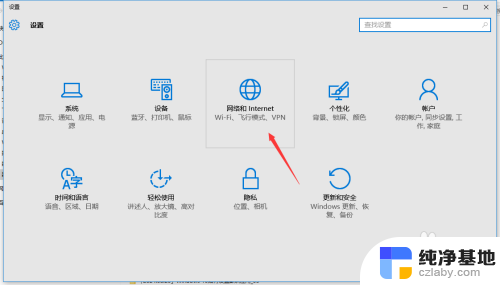 window10怎么查看电脑使用记录
window10怎么查看电脑使用记录2024-09-19
-
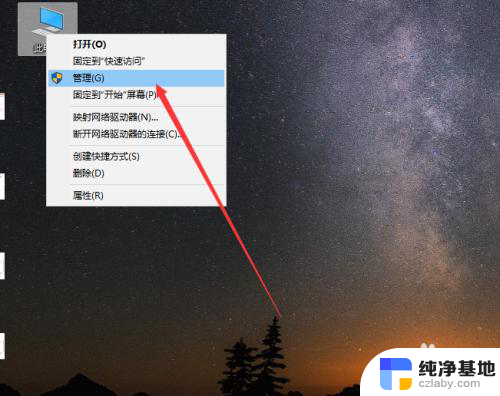 怎么查看c盘是不是固态硬盘
怎么查看c盘是不是固态硬盘2024-07-29
-
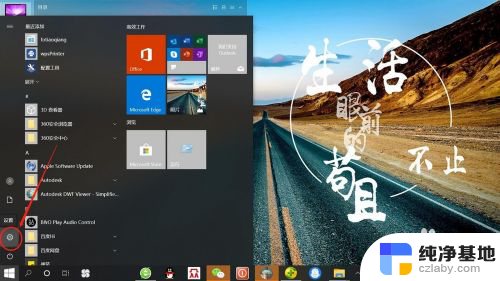 电脑显示时长怎么设置的
电脑显示时长怎么设置的2023-12-27
-
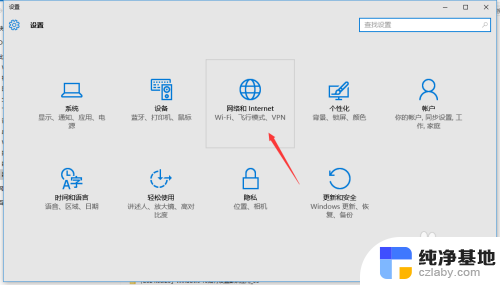 windows10怎么看使用时间
windows10怎么看使用时间2024-09-15
win10系统教程推荐